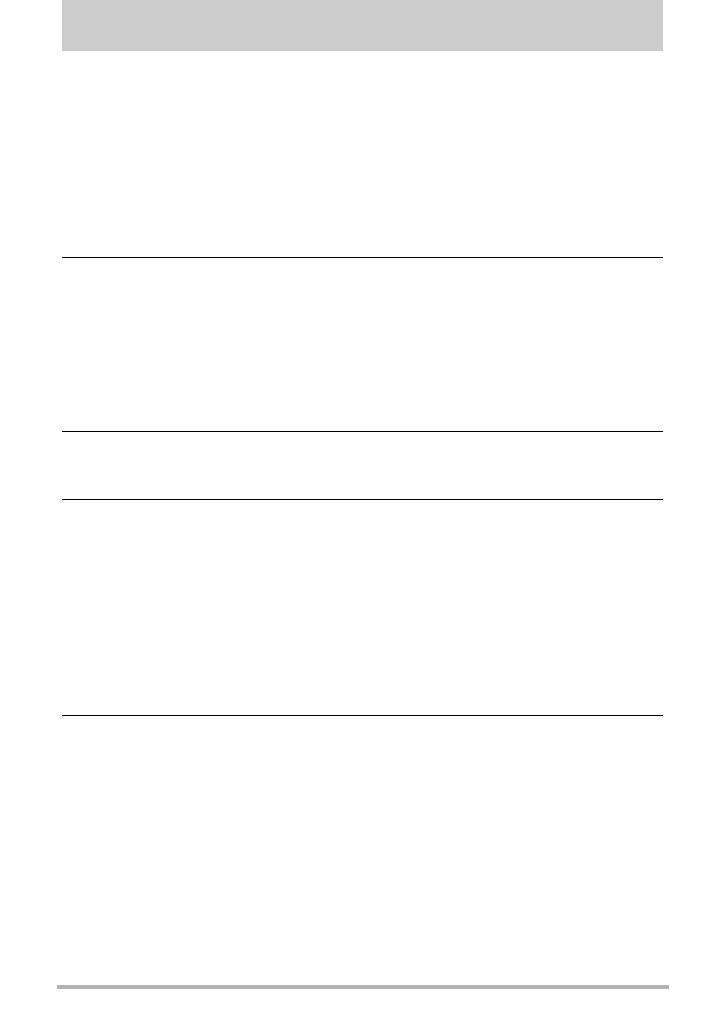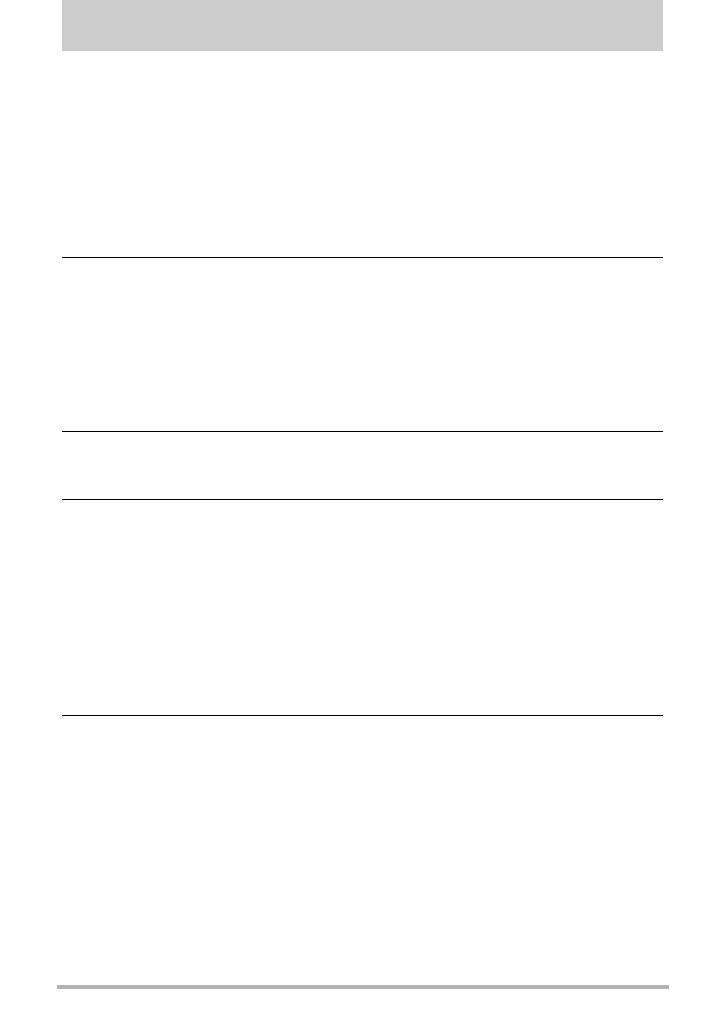
4
Оглавление
Оглавление
Аксессуары . . . . . . . . . . . . . . . . . . . . . . . . . . . . . . . . . . . . . . . . . . . . . . . . . . . . 2
Сначала ознакомьтесь с данным разделом! . . . . . . . . . . . . . . . . . . . . . . . . . 3
Использование данного руководства . . . . . . . . . . . . . . . . . . . . . . . . . . . . . . . 6
Системные требования . . . . . . . . . . . . . . . . . . . . . . . . . . . . . . . . . . . . . . . . . . 6
Виды камеры . . . . . . . . . . . . . . . . . . . . . . . . . . . . . . . . . . . . . . . . . . . . . . . . . . 7
Управление камерой . . . . . . . . . . . . . . . . . . . . . . . . . . . . . . . . . . . . . . . . . . . . 8
Навигационные элементы управления . . . . . . . . . . . . . . . . . . . . . . . . . . . . . 9
Память камеры . . . . . . . . . . . . . . . . . . . . . . . . . . . . . . . . . . . . . . . . . . . . . . . 10
❚❙
Начало работы 11
Прикрепите ремешок камеры . . . . . . . . . . . . . . . . . . . . . . . . . . . . . . . . . . . . 11
Перед началом работы с камерой зарядите батарею. . . . . . . . . . . . . . . . . 11
Установка карты памяти . . . . . . . . . . . . . . . . . . . . . . . . . . . . . . . . . . . . . . . . 16
Включение и выключение питания. . . . . . . . . . . . . . . . . . . . . . . . . . . . . . . . 17
Исходные установки . . . . . . . . . . . . . . . . . . . . . . . . . . . . . . . . . . . . . . . . . . . 17
Режимы . . . . . . . . . . . . . . . . . . . . . . . . . . . . . . . . . . . . . . . . . . . . . . . . . . . . . . 18
❚❙
Использование ЖК-монитора 19
Разметка ЖК-монитора . . . . . . . . . . . . . . . . . . . . . . . . . . . . . . . . . . . . . . . . . 19
❚❙
Запись снимков и видео 23
Съёмка изображений. . . . . . . . . . . . . . . . . . . . . . . . . . . . . . . . . . . . . . . . . . . 23
Настройка диска зуммирования . . . . . . . . . . . . . . . . . . . . . . . . . . . . . . . . . . 23
Использование вспышки . . . . . . . . . . . . . . . . . . . . . . . . . . . . . . . . . . . . . . . . 25
Настройка режима фокусировки. . . . . . . . . . . . . . . . . . . . . . . . . . . . . . . . . . 26
Настройка серийной съёмки . . . . . . . . . . . . . . . . . . . . . . . . . . . . . . . . . . . . . 27
Использование меню функций . . . . . . . . . . . . . . . . . . . . . . . . . . . . . . . . . . . 28
Видеозапись . . . . . . . . . . . . . . . . . . . . . . . . . . . . . . . . . . . . . . . . . . . . . . . . . . 35
Использование меню записи . . . . . . . . . . . . . . . . . . . . . . . . . . . . . . . . . . . . 37
❚❙
Просмотр 47
Просмотр в режиме одиночной навигации. . . . . . . . . . . . . . . . . . . . . . . . . . 47
Просмотр миниатюр. . . . . . . . . . . . . . . . . . . . . . . . . . . . . . . . . . . . . . . . . . . . 47
Зуммирование изображений. . . . . . . . . . . . . . . . . . . . . . . . . . . . . . . . . . . . . 49
Поворот изображения . . . . . . . . . . . . . . . . . . . . . . . . . . . . . . . . . . . . . . . . . . 49
Воспроизведение видео . . . . . . . . . . . . . . . . . . . . . . . . . . . . . . . . . . . . . . . . 49
Использование видеоредактора. . . . . . . . . . . . . . . . . . . . . . . . . . . . . . . . . . 50
Удаление изображения/видео . . . . . . . . . . . . . . . . . . . . . . . . . . . . . . . . . . . 51
Меню просмотра . . . . . . . . . . . . . . . . . . . . . . . . . . . . . . . . . . . . . . . . . . . . . . 52